Автор:
Tamara Smith
Жасалған Күн:
22 Қаңтар 2021
Жаңарту Күні:
29 Маусым 2024

Мазмұны
Пәрменді шақыру бағдарламасы сізге Microsoft Disk Operating System (MS-DOS) және басқа компьютерлік командаларды теруге және орындауға мүмкіндік береді. Пәрмендерді теру арқылы сіз өзіңіздің компьютеріңізде тышқанды немесе сенсорлық функцияны пайдаланбай, компьютердегі файлдар мен қалталарды шарлау сияқты тапсырмаларды орындай аласыз. Пәрмен жолында шарлау үшін бірқатар маңызды командалар бар. Бұл мақалада сіз білуіңіз керек нәрсенің бәрін білесіз.
Басу үшін
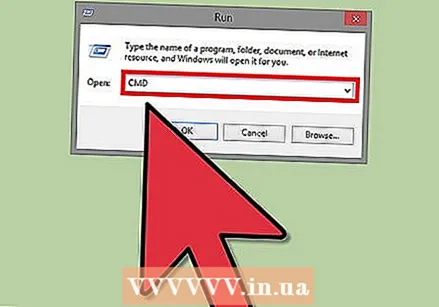 Пәрмен жолын ашыңыз. Бастау түймешігін басып, іздеу жолына «cmd» деп теріңіз. Сіз оны «іске қосу» жолына «cmd» теру арқылы аша аласыз немесе оны мына жерден таба аласыз: Бастау> Бағдарламалар> Аксессуарлар> Пәрмен шақыру.
Пәрмен жолын ашыңыз. Бастау түймешігін басып, іздеу жолына «cmd» деп теріңіз. Сіз оны «іске қосу» жолына «cmd» теру арқылы аша аласыз немесе оны мына жерден таба аласыз: Бастау> Бағдарламалар> Аксессуарлар> Пәрмен шақыру. - Windows 8-де Windowskey-X пернелер тіркесімін басу арқылы пәрмен жолын ашыңыз. Содан кейін мәзірден командалық шақыру таңдаңыз.
 Пәрмен шақыру терезесін тексеріңіз. Бағдарламаны бастаған кезде сіз дереу жеке қалтаңызға кіресіз. Бұл C: Users Username болуы мүмкін
Пәрмен шақыру терезесін тексеріңіз. Бағдарламаны бастаған кезде сіз дереу жеке қалтаңызға кіресіз. Бұл C: Users Username болуы мүмкін  Шарлаудың негізгі командаларымен танысыңыз. Әр түрлі жерлерге жету үшін бірқатар командалар бар. Егер сіз бұларды білсеңіз, сіз қалталарды жылдам шолып шығасыз. Пәрменді орындау үшін әр командадан кейін Enter пернесін басыңыз.
Шарлаудың негізгі командаларымен танысыңыз. Әр түрлі жерлерге жету үшін бірқатар командалар бар. Егер сіз бұларды білсеңіз, сіз қалталарды жылдам шолып шығасыз. Пәрменді орындау үшін әр командадан кейін Enter пернесін басыңыз. - dir - Бұл команда сіз тұрған қалтадағы қалталар мен файлдардың тізімін көрсетеді.
- cd папкасы - бұл команда сіз көрсеткен қалтаға (ағылшынша: папка) апарады. Қалта сіз тұрған қалтада орналасуы керек. Мысалы, егер сіз қазірде C: Users username ішінде болсаңыз және cd Desktop деп терсеңіз, C: Users username Desktop
- cd жолы - бұл команда сізді компьютердегі белгілі бір жолға (ағылшынша: жол) апарады. Сіз жолмен бірдей қалтада болудың қажеті жоқ. Сіз толық жолға түсуіңіз керек, әйтпесе ол жұмыс істемейді. Мысалы: CD C: Windows System32
- CD .. - Бұл команда сізге қалта құрылымында бір қалтаны жоғары көтереді. Мысалы: егер сіз қазірде C: Users username болсаңыз және cd .. деп терсеңіз, онда сіз C: Users
- cd - Бұл команда сізді «түбірлік қалтаға», яғни папка құрылымындағы ең жоғарғы папкаға апарады. Мысалы: егер сіз қазірде C: Users username болсаңыз және cd деп терсеңіз, онда сіз C:
- диск әрпі: - Бұл команда сіз көрсеткен дискіге апарады. Ол белсенді диск болуы керек, немесе оптикалық диск жетегінде CD немесе DVD болуы керек. Мысалы, D дискісіне барғыңыз келсе, D пәрменін теріңіз:
- шығу - бұл команда пәрмен жолынан шығады.
Кеңестер
- «Іске қосу» терезесін жылдам ашу үшін Windowskey + R пернелерін басыңыз
- Ағымдағы каталогты көрсету үшін командалық шақыру терезесіне cd деп теріңіз.
- Егер сіз нақты бір қалтаның қалай жазылатындығын нақты білмесеңіз, қалталарды іздеу үшін TAB, жоғары және төмен пернелерін пайдалануға болады. Сізде C дискісінде «helloDaar» және «helloHier» қалталары бар делік. Содан кейін cd c: h деп теріп, TAB пернесін екі рет басуға болады. Содан кейін сіз «h» -дан басталатын барлық ішкі қалталардың тізімін көресіз. Тізім бойынша жылжу үшін жоғары және төмен пернелерін пайдаланыңыз.



